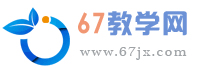概要:信息技术 - 中文front page20xx 基本操作一、教学目的和要求 1、掌握Front Page 20xx 的特点与功能; 2、掌握Front Page 文档的建立、编辑、排版、打印和保存等操作; 3、掌握Front Page 20xx 表格的创建和编辑方法; 二、教学重点及难点 1、重点:Front Page 文档的建立、编辑、排版、打印和保存等操作,Front Page 20xx 表格的创建和编辑; 2、难点:文档的排版及表格编辑。 三、课时分配 采用多媒体教学,所以本章计划授课仅安排 8 学时。 四、 教学手段:利用局域网的多媒体广播系统,增强学习微机直观性。注意每节课出示教学任务和要求等。注意学生做写好笔记。教学内容(以下为教学内容部分) 一、第一节 Front Page 20xx 系统概述 一、Front Page 20xx 的功能与特点 1、Front Page 20xx 的主要功能 A、编辑 B、排版 C、图形 D、打印 2、Front Page 20xx 的特点 1)易学易用 2)
信息技术 - 中文front page2011 基本操作,标签:高一信息技术教案,泰山版信息技术教案,http://www.67jx.com信息技术 - 中文front page20xx 基本操作
一、教学目的和要求1、掌握Front Page 20xx 的特点与功能;
2、掌握Front Page 文档的建立、编辑、排版、打印和保存等操作;
3、掌握Front Page 20xx 表格的创建和编辑方法;
二、教学重点及难点
1、 重点:Front Page 文档的建立、编辑、排版、打印和保存等操作,Front Page 20xx 表格的创建和编辑;
2、难点:文档的排版及表格编辑。
三、课时分配
采用多媒体教学,所以本章计划授课仅安排 8 学时。
四、 教学手段:
利用局域网的多媒体广播系统,增强学习微机直观性。注意每节课出示教学任务和要求等。注意学生做写好笔记。
教学内容(以下为教学内容部分)
一、
第一节 Front Page 20xx 系统概述
一、Front Page 20xx 的功能与特点
1、Front Page 20xx 的主要功能
A、编辑 B、排版 C、图形 D、打印
2、Front Page 20xx 的特点
1)易学易用
2)所见即所得
3)多种模式的显示方式
4)灵活方便的表格处理功能
5)图文混排的操作
6)不同文档格式的自动转换
二、Front Page 20xx 的启动和退出
1、启动 (常规)
方法:“开始”→“程序”→“Microsoft Front Page”。
2、Front Page 20xx 窗口介绍
图表 1
1)文档窗口
用于打开Front Page文档。
2)标题栏
显示打开的文档名。
3)菜单栏
包括Front Page操作的所有命令。
4)常用工具栏
包括一些常用的操作命令。
5)格式栏
单击格式栏中某一图标,可进行某一格式
6)标尺栏
7)文本编辑区
用于输入、编辑文本。
8)选定栏
以行为单位选定文本。
9)状态栏
显示当前光标所处的状态。
10)滚动条
移动滚动条可显示文档窗口中的所有文档。
3、联机帮助
操作时可使用“帮助”菜单获取帮助信息。
4、Office 助手
5、快显菜单
选定某一操作对象,然后在选定对象处单击鼠标右键,将弹出与该对象相关的快显菜单。
6、退出
有多种退出方法。在关闭时若显示保存文档对话框,则可选择“是”或“否”对文档进行保存或放弃保存。
第二节 文档的建立与编辑
一、文档的建立与打开
1、创建新文档
方法:“文件”→ “新建…”→选“常用”模式及“文档”。
2、打开已存在的文档
方法:“文件”→“打开…”→在选择对话框选择要打开的文档。
二、输入文字与符号
1、输入文字及符号
在编辑区中输入文字和符号。
2、自动换行
一行结束时将会自动换行,可以不需要按回车键。在Front Page中,按回车表示一个段落结束,并加上段落结束符。
3、保存文档
·保存新文档
方法:“文件”→“保存”→弹出保存对话框。
·保存已命名的文档
方法:“文件”→“保存”。
·修改文档名存盘
方法:“文件”→“另存为…”。
4)自动保存文档
方法:“工具”→“选项…”→“保存”页框,设置自动保存文档时间。
4、利用模板建立文档
方法:“文件”→“新建…”→选择一种模板,单击“确定”。
三、修改文档
1、插入点定位
将光标插入到某一位置。
2、选定编辑对象
有多种选定方法。
3、插入文本
·插入与改写方式的切换
·插入其他文件内容
4、修改及删除文本
·删除
·用新文本替换原有内容
·撤消与重复
5、复制与移动文本
·复制文本
·移动文本
6、查找与替换文本
·查找文本
·替换文本
第三节 文档的格式设置与打印
一、设置字符格式
1、利用格式栏设置
·设置字体
·设置对齐格式
2、使用字体对话框设置(了解)
·字体字号
·字符间距
·动态效果
二、设置段落格式
1、使用标尺排版
2、使用段落中段落命令排版
三、文档的分栏操作
进行分栏排版,首先要将文档选择在页面视图方式下。
方法:“格式”→“分栏…”